Linux技巧集合
学linux的技巧

学linux的技巧
学习Linux的技巧包括:
1. 熟悉基本的命令行操作:学习和掌握Linux常用的命令行操作,如文件和目录管理、文本编辑、进程管理等。
2. 学习Shell脚本编程:Shell脚本是自动化任务和批处理的重要工具,学习Shell脚本编程可以提高工作效率。
3.了解Linux文件系统:学习Linux文件系统的基本结构和目录,了解如何定位文件和配置文件系统。
4.配置和管理网络:学习如何配置和管理网络连接,包括IP地址、网关、DNS 等。
5. 掌握软件包管理:学习使用软件包管理器,如apt、yum等,安装、更新和卸载软件。
6. 学习使用文本编辑器:熟练使用文本编辑器,如Vim或Nano,编辑和管理文件。
7. 熟悉权限管理:了解Linux文件权限的基本概念和命令,学习如何设置和管
理文件和目录的权限。
8. 学习远程登录和管理:学习如何使用SSH远程登录到Linux系统,并了解如何管理远程服务器。
9. 了解日志管理:学习如何查看和分析系统日志,及时发现和解决问题。
10. 学习使用管道和重定向:掌握使用管道和重定向符号来对命令的输出进行处理和导向。
Linux命令技巧批量安装和升级软件包

Linux命令技巧批量安装和升级软件包在Linux系统中,管理员经常需要批量安装和升级软件包以便保持系统的稳定性和安全性。
本文将介绍一些Linux命令技巧,帮助管理员轻松完成批量安装和升级软件包的任务。
一、批量安装软件包1. 使用apt-get命令apt-get命令是Debian系Linux发行版(如Ubuntu)中常用的软件包管理工具。
它可以通过以下命令批量安装软件包:```shellsudo apt-get install package1 package2 package3```通过在命令后面列出需要安装的软件包的名称,以空格分隔,管理员可以一次性安装多个软件包。
如果软件包已经安装,apt-get将会跳过它们并继续安装其他软件包。
2. 使用yum命令yum命令是Red Hat系Linux发行版(如CentOS)中常用的软件包管理工具。
它可以通过以下命令批量安装软件包:```shellsudo yum install package1 package2 package3```与apt-get类似,通过在命令后面列出需要安装的软件包的名称,以空格分隔,管理员可以一次性安装多个软件包。
如果软件包已经安装,yum将会跳过它们并继续安装其他软件包。
3. 使用dnf命令dnf命令是新一代的软件包管理工具,用于Fedora和其他基于Fedora的发行版。
它可以通过以下命令批量安装软件包:```shellsudo dnf install package1 package2 package3```dnf命令的使用方式与yum命令类似,通过在命令后面列出需要安装的软件包的名称,以空格分隔,管理员可以一次性安装多个软件包。
二、批量升级软件包1. 使用apt-get命令管理员可以使用apt-get命令批量升级已安装的软件包。
以下命令将会升级所有可用的软件包:```shellsudo apt-get upgrade```如果只想升级特定的软件包,可以使用以下命令:```shellsudo apt-get install --only-upgrade package1 package2 package3```通过在命令后面列出需要升级的软件包的名称,以空格分隔,管理员可以一次性升级多个软件包。
Linux命令高级技巧使用sort和uniq命令进行排序和去重

Linux命令高级技巧使用sort和uniq命令进行排序和去重Linux命令高级技巧:使用sort和uniq命令进行排序和去重在Linux系统中,命令行是非常重要的工具,它可以让我们以快速、高效的方式管理和操作系统。
Linux命令具有强大的功能和灵活性,其中sort和uniq命令是我们进行排序和去重操作时经常使用的工具。
sort命令用于对文本文件进行排序,并且默认按照字母顺序进行排序。
uniq命令则用于从已排序的文件或标准输入中删除重复行。
下面将详细介绍这两个命令的高级技巧用法。
一、sort命令的高级技巧1. 按照数字排序:sort命令默认按照字母顺序排序,但是如果我们想按照数字的大小进行排序,可以使用-n参数。
例如,要按照数字顺序对一个文本文件进行排序,可以使用以下命令:```sort -n filename```2. 按照逆序排序:sort命令默认是按照升序排序,如果我们需要按照降序排序,可以使用-r参数。
例如,以下命令将按照逆序对一个文本文件进行排序:```sort -r filename```3. 忽略大小写:如果我们希望在进行排序时忽略大小写,可以使用-f参数。
这样,sort命令将不区分大小写进行排序。
例如:```sort -f filename```4. 指定字段进行排序:sort命令还支持按照指定字段进行排序。
使用-k参数,我们可以指定要排序的字段和排序方式。
例如,要按照第二个字段进行升序排序,可以使用以下命令:```sort -k2 filename```二、uniq命令的高级技巧1. 去除重复行:uniq命令最常见的用途就是去除已排序文件中的重复行。
例如,要去除一个已排序文件中的重复行,可以使用以下命令:```uniq filename```2. 统计重复行:uniq命令还可以与sort命令结合使用,用来统计重复行的次数。
使用-c参数,uniq命令将在每行前面显示该行在文件中出现的次数。
Linux命令高级技巧使用nice和renice命令调整进程优先级
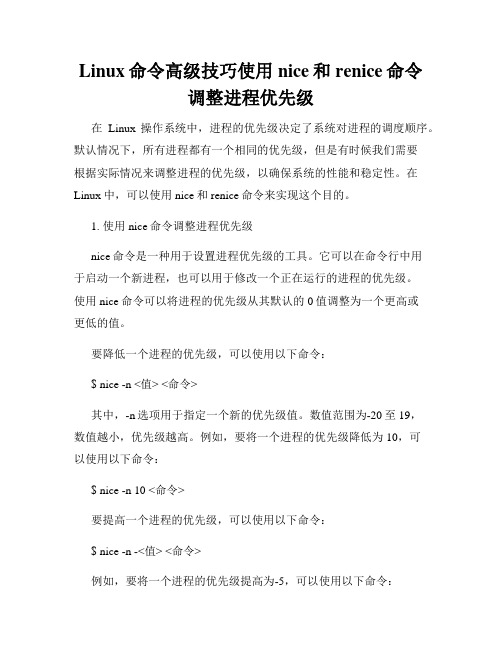
Linux命令高级技巧使用nice和renice命令调整进程优先级在Linux操作系统中,进程的优先级决定了系统对进程的调度顺序。
默认情况下,所有进程都有一个相同的优先级,但是有时候我们需要根据实际情况来调整进程的优先级,以确保系统的性能和稳定性。
在Linux中,可以使用nice和renice命令来实现这个目的。
1. 使用nice命令调整进程优先级nice命令是一种用于设置进程优先级的工具。
它可以在命令行中用于启动一个新进程,也可以用于修改一个正在运行的进程的优先级。
使用nice命令可以将进程的优先级从其默认的0值调整为一个更高或更低的值。
要降低一个进程的优先级,可以使用以下命令:$ nice -n <值> <命令>其中,-n选项用于指定一个新的优先级值。
数值范围为-20至19,数值越小,优先级越高。
例如,要将一个进程的优先级降低为10,可以使用以下命令:$ nice -n 10 <命令>要提高一个进程的优先级,可以使用以下命令:$ nice -n -<值> <命令>例如,要将一个进程的优先级提高为-5,可以使用以下命令:2. 使用renice命令调整正在运行进程的优先级renice命令是一种用于修改正在运行的进程的优先级的工具。
它可以通过进程ID(PID)或进程名来确定要调整的进程,并将其优先级从当前值调整为一个新值。
要使用renice命令调整进程的优先级,可以使用以下命令:$ renice <优先级> -p <进程ID>其中,<优先级>是一个新的优先级值,可以为-20至19的任意整数。
-p选项用于指定要调整优先级的进程的进程ID。
要使用进程名调整进程的优先级,可以使用以下命令:$ renice <优先级> -g <进程名>其中,<优先级>是一个新的优先级值,可以为-20至19的任意整数。
Linux命令技巧优化系统CPU性能和负载均衡

Linux命令技巧优化系统CPU性能和负载均衡Linux操作系统是一款开放源代码的操作系统,广泛应用于服务器和嵌入式系统中。
在服务器领域中,CPU性能和负载均衡是非常重要的,本文将介绍一些Linux命令技巧,帮助我们优化系统的CPU性能和负载均衡。
1. 查看系统CPU信息在优化系统CPU性能之前,我们首先需要了解系统的CPU信息。
可以通过以下命令查看CPU的型号、频率和核心数量:```cat /proc/cpuinfo```这个命令将显示系统中所有CPU的详细信息,包括型号、频率、核心数量和缓存大小等。
根据此信息,我们可以确定系统的CPU配置和性能。
2. 监控系统负载为了了解系统的负载情况,可以使用以下命令查看系统的负载平均值:```uptime这个命令将显示系统的负载平均值,它包括过去1分钟、5分钟和15分钟的负载情况。
通过观察负载平均值,我们可以判断系统的负载情况是否正常,以及是否需要采取优化措施。
3. 查看进程占用CPU资源当系统的负载较高时,我们可以使用以下命令查看哪些进程占用了大量的CPU资源:```top```这个命令将显示系统中正在运行的进程列表,并按CPU使用率排序。
通过观察top命令的输出,我们可以确定哪些进程消耗了大量的CPU资源,从而采取相应的措施来优化系统性能。
4. 设置CPU亲和性Linux系统支持设置CPU亲和性,即将特定的进程绑定到特定的CPU核心上运行。
通过设置CPU亲和性,可以提高进程的执行效率,并减少不必要的上下文切换。
可以使用以下命令将进程绑定到特定的CPU核心:```taskset -p <CPU掩码> <进程ID>其中,<CPU掩码>是一个二进制位掩码,表示将进程绑定到哪些CPU核心上运行,<进程ID>是要设置亲和性的进程的ID。
5. 调整系统调度策略Linux系统支持多种调度策略,可以根据系统的特点选择合适的调度策略来优化CPU性能。
Linux命令技巧批量修改文件和时间戳

Linux命令技巧批量修改文件和时间戳Linux命令技巧:批量修改文件和时间戳Linux操作系统作为一款开源的操作系统,广泛应用于服务器和嵌入式设备上。
在Linux中,命令行操作是非常常见的,可以通过命令行快速高效地完成各种任务。
本文将介绍一些Linux命令的技巧,帮助您批量修改文件和时间戳。
一、批量修改文件名1. 使用mv命令mv命令可以用来移动文件或重命名文件,通过mv命令可以快速批量修改文件名。
下面是一个示例:```bashmv old_file.txt new_file.txt```以上命令将old_file.txt修改为new_file.txt。
2. 使用rename命令rename命令也可以用来批量重命名文件。
rename命令的语法如下:```bashrename 's/old_pattern/new_pattern/' files```其中old_pattern表示要替换的内容,new_pattern表示替换后的内容,files表示要修改的文件名。
例如,要将多个文件名中的".txt"后缀修改为".bak",可以使用以下命令:```bashrename 's/.txt$/.bak/' *.txt```二、批量修改文件内容1. 使用sed命令sed命令是一种流编辑器,常用于文本的替换、删除、新增以及编辑等操作。
以下是一个使用sed命令批量替换文件内容的示例:```bashsed -i 's/old_pattern/new_pattern/g' file1 file2 file3 ...```其中old_pattern表示要替换的内容,new_pattern表示替换后的内容,file1、file2、file3等表示要修改的文件名。
2. 使用awk命令awk命令是一种用于处理文本文件的强大工具,可以根据指定的条件对文件进行处理。
linux使用技巧大全
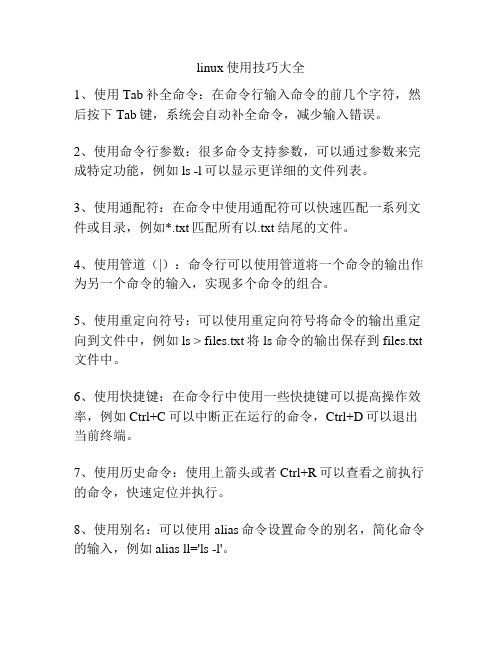
linux使用技巧大全1、使用Tab补全命令:在命令行输入命令的前几个字符,然后按下Tab键,系统会自动补全命令,减少输入错误。
2、使用命令行参数:很多命令支持参数,可以通过参数来完成特定功能,例如ls -l可以显示更详细的文件列表。
3、使用通配符:在命令中使用通配符可以快速匹配一系列文件或目录,例如*.txt匹配所有以.txt结尾的文件。
4、使用管道(|):命令行可以使用管道将一个命令的输出作为另一个命令的输入,实现多个命令的组合。
5、使用重定向符号:可以使用重定向符号将命令的输出重定向到文件中,例如ls > files.txt将ls命令的输出保存到files.txt 文件中。
6、使用快捷键:在命令行中使用一些快捷键可以提高操作效率,例如Ctrl+C可以中断正在运行的命令,Ctrl+D可以退出当前终端。
7、使用历史命令:使用上箭头或者Ctrl+R可以查看之前执行的命令,快速定位并执行。
8、使用别名:可以使用alias命令设置命令的别名,简化命令的输入,例如alias ll='ls -l'。
9、使用远程登录:可以使用SSH命令远程登录到其他Linux 系统进行操作。
10、使用任务管理:使用ps命令可以查看正在运行的进程,使用kill命令可以终止指定进程。
11、文件搜索:可以使用find命令在文件系统中搜索指定文件,使用grep命令在文件中搜索指定内容。
12、使用Screen命令:Screen是一个终端复用工具,可以在一个终端窗口中创建多个窗口,实现远程会话的断线重连。
13、使用sshfs挂载远程文件系统:可以使用sshfs命令将远程系统的文件系统挂载到本地,方便文件的访问与操作。
14、使用rsync命令进行文件备份:rsync可以实现文件的增量备份,只复制已修改的部分,节省带宽和存储空间。
15、使用sudo命令提升权限:使用sudo命令可以在普通用户下临时获取管理员权限执行特定命令,避免使用root用户登录。
Linux系统管理技巧

Linux系统管理技巧Linux 系统管理技巧Linux 是一种开源操作系统,其强大的稳定性和灵活性使其成为服务器领域最受欢迎的操作系统之一。
在 Linux 系统管理方面,有许多技巧和工具可以帮助管理员更好地管理系统。
本文将介绍一些常用的 Linux 系统管理技巧,包括系统监控、性能优化、安全管理等方面。
一、系统监控1. 使用 top 命令实时监控系统性能- 执行命令 `top` 可查看系统 CPU 使用率、内存使用情况和进程信息等。
- 使用交互命令 `Shift + m` 可按内存使用率排序进程。
- 使用交互命令 `Shift + P` 可按 CPU 使用率排序进程。
2. 使用 htop 命令更友好地监控系统性能- 执行命令 `htop` 可查看系统各项性能指标,并以图形化方式展示。
- 使用交互命令可以方便地进行排序、搜索和设置。
3. 使用 iostat 命令监控磁盘性能- 执行命令 `iostat -d -x` 可查看硬盘读写速率、I/O 请求等相关信息。
- 使用参数 `-d` 显示单个磁盘的统计信息,使用参数 `-x` 显示扩展信息。
4. 使用 iftop 命令监控网络流量- 执行命令 `iftop -n` 可以实时监控网络流量。
- 使用参数 `-n` 可以禁止解析 IP 和端口号,提高性能。
二、性能优化1. 使用 nice 和 renice 命令调整进程优先级- 执行命令 `nice -n <优先级> <程序>` 可以设置程序的优先级。
- 执行命令 `renice <优先级> -p <进程ID>` 可以调整正在运行的进程的优先级。
2. 编辑 /etc/fstab 文件优化磁盘性能- 可以通过编辑 `/etc/fstab` 文件,设置磁盘挂载参数,如 noatime、nodiratime,提高文件系统的读写性能。
3. 使用 sysctl 命令优化内核参数- 执行命令 `sysctl -w <参数名>=<值>` 可以临时修改内核参数。
高级Linux命令技巧使用find命令进行文件搜索和管理

高级Linux命令技巧使用find命令进行文件搜索和管理在Linux系统中,find命令是一种强大的工具,用于搜索和管理文件。
它可以帮助我们快速定位和操作特定的文件或目录。
本文将介绍一些高级的Linux命令技巧,以帮助您更好地使用find命令进行文件搜索和管理。
一、查找文件1. 按文件名查找:要按文件名查找文件,可以使用以下命令:find /path/to/search -name "filename"其中,/path/to/search是您要搜索的路径,"filename"是您要查找的文件名。
可以使用通配符来模糊匹配文件名,例如使用"*"表示任意字符。
2. 按文件类型查找:有时候我们需要查找某一类型的文件,可以使用以下命令:find /path/to/search -type f这将只会返回普通文件,不包括目录或其他类型的文件。
3. 按文件大小查找:要按文件大小查找文件,可以使用以下命令:find /path/to/search -size +10M这将返回大于10M的文件。
您可以使用k、M、G等单位来指定文件大小。
4. 按文件权限查找:要按文件权限查找文件,可以使用以下命令:find /path/to/search -perm 600这将返回具有权限为600的文件。
您可以根据需要自定义权限。
二、执行操作除了查找文件,find命令还可以执行操作,例如删除、复制或移动文件。
1. 删除文件:要删除文件,可以使用以下命令:find /path/to/search -name "filename" -delete这将删除与指定文件名匹配的文件。
2. 复制文件:用find命令复制文件的语法如下:find /path/to/search -name "filename" -exec cp {} /path/to/destination \;这将找到与指定文件名匹配的文件,并将其复制到指定的目标路径。
Linux命令技巧批量修改文件和内容

Linux命令技巧批量修改文件和内容Linux命令技巧:批量修改文件和内容Linux操作系统是一种常用的开源操作系统,它提供了许多强大的命令工具,可以帮助用户高效地管理文件和内容。
在本文中,我们将介绍一些有用的Linux命令技巧,以实现批量修改文件和内容的操作。
一、批量修改文件名1. 使用mv命令mv命令用于移动文件或重命名文件,我们可以利用mv命令实现批量修改文件名的功能。
例如,要将所有以old_开头的文件名替换为new_开头,可以使用以下命令:```$ mv old_* new_*```2. 使用rename命令rename命令可以批量修改文件名,它支持正则表达式匹配和替换。
例如,要将所有以old_开头的文件名替换为new_开头,可以使用以下命令:```$ rename 's/old_/new_/' old_*```二、批量修改文件内容1. 使用sed命令sed命令是一个强大的文本处理工具,它可以用于查找、替换和编辑文件内容。
我们可以结合sed命令和正则表达式来实现批量修改文件内容的操作。
例如,要将所有文件中的"apple"替换为"orange",可以使用以下命令:```$ sed -i 's/apple/orange/g' file1.txt file2.txt file3.txt```2. 使用grep命令和重定向grep命令用于查找文件中符合条件的行,我们可以利用grep命令和重定向来实现批量修改文件内容的功能。
例如,要将所有文件中的"apple"替换为"orange",可以使用以下命令:```$ grep -rl "apple" * | xargs sed -i 's/apple/orange/g'```这个命令首先使用grep命令查找包含"apple"的文件,然后将结果通过管道传递给xargs命令,最后使用sed命令进行替换。
Linux命令高级技巧使用nohup进行后台程序运行

Linux命令高级技巧使用nohup进行后台程序运行nohup命令是Linux系统中一个非常有用的命令,可以让用户在退出终端后继续执行程序,并且不会受到SIGHUP信号的影响。
本文将介绍如何使用nohup命令进行后台程序运行,以及一些高级技巧。
一、nohup命令的基本用法使用nohup命令进行后台程序运行非常简单。
只需要在要运行的命令前面加上nohup即可。
例如:nohup command &其中,command代表要运行的命令或脚本,&表示将命令放入后台执行。
二、使用nohup命令运行长时间任务在实际使用中,我们经常需要运行一些需要较长时间才能完成的任务,如数据处理、文件转换等。
这时,可以使用nohup命令来确保任务可以在后台运行,并在终端退出后继续执行。
例如,我们有一个脚本文件script.sh,该脚本需要运行10个小时才能完成。
我们可以使用以下命令来运行这个脚本,并且不受终端关闭的影响:nohup ./script.sh &运行后,脚本将在后台持续执行,即使终端关闭。
三、将程序输出重定向到文件默认情况下,nohup命令将程序的输出重定向到nohup.out文件中。
如果希望将输出保存到其他文件,可以使用重定向符号(>)来实现。
例如,将输出保存到log.txt文件中:nohup ./script.sh > log.txt &运行后,脚本的输出将保存在log.txt文件中,而不是默认的nohup.out文件。
四、查看后台任务的运行状态使用nohup命令后,我们可能想要查看后台任务的运行状态。
可以使用以下命令来查看后台任务的PID(进程ID):ps -ef | grep script.sh其中,script.sh表示后台任务的命令或脚本。
该命令将返回包含PID的输出。
如果想要查看后台任务的实时输出,可以使用以下命令:tail -f nohup.out这将实时监视nohup.out文件的内容,并将更新的输出显示在终端上。
Linux命令行技巧如何在多个文件中查找重复行
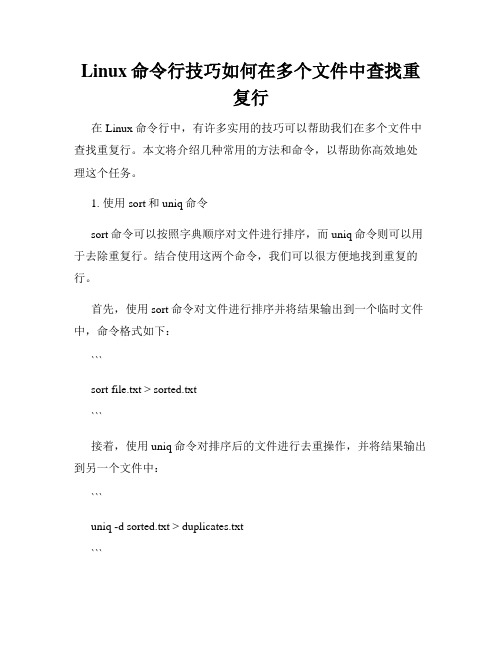
Linux命令行技巧如何在多个文件中查找重复行在Linux命令行中,有许多实用的技巧可以帮助我们在多个文件中查找重复行。
本文将介绍几种常用的方法和命令,以帮助你高效地处理这个任务。
1. 使用sort和uniq命令sort命令可以按照字典顺序对文件进行排序,而uniq命令则可以用于去除重复行。
结合使用这两个命令,我们可以很方便地找到重复的行。
首先,使用sort命令对文件进行排序并将结果输出到一个临时文件中,命令格式如下:```sort file.txt > sorted.txt```接着,使用uniq命令对排序后的文件进行去重操作,并将结果输出到另一个文件中:```uniq -d sorted.txt > duplicates.txt```最终,duplicates.txt文件中将包含文件file.txt中的所有重复行。
你可以使用cat命令查看该文件的内容:```cat duplicates.txt```2. 使用awk命令awk是一种强大的文本处理工具,在查找重复行方面也非常有用。
下面是使用awk命令查找重复行的方法:```awk '++count[$0] == 2' file.txt > duplicates.txt```此命令会扫描文件中的每一行,只输出第一次出现的重复行。
你可以将结果保存到duplicates.txt文件中,然后使用cat命令进行查看。
3. 使用grep命令grep命令在Linux中被广泛用于搜索文件中的内容。
它同样可以用于查找重复行。
要在多个文件中查找重复行,可以使用以下命令:```grep -nxF "$(sort file.txt | uniq -d)" file.txt > duplicates.txt```该命令首先对文件进行排序并去重,然后使用grep命令查找重复行。
结果将保存在duplicates.txt文件中。
Linux命令行技巧如何在命令行中复制和移动文件
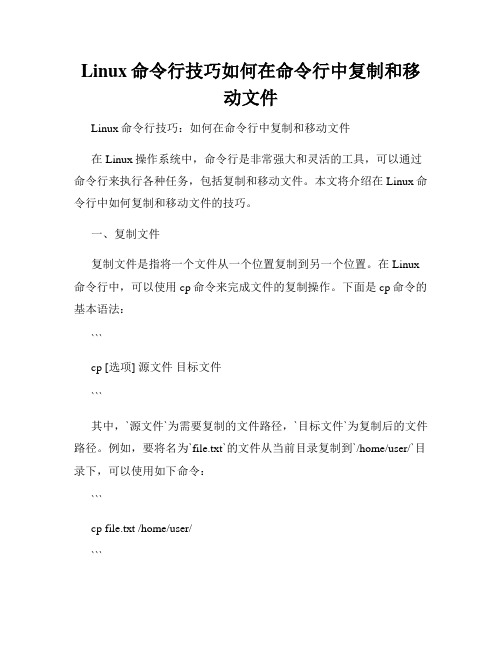
Linux命令行技巧如何在命令行中复制和移动文件Linux命令行技巧:如何在命令行中复制和移动文件在Linux操作系统中,命令行是非常强大和灵活的工具,可以通过命令行来执行各种任务,包括复制和移动文件。
本文将介绍在Linux命令行中如何复制和移动文件的技巧。
一、复制文件复制文件是指将一个文件从一个位置复制到另一个位置。
在Linux 命令行中,可以使用cp命令来完成文件的复制操作。
下面是cp命令的基本语法:```cp [选项] 源文件目标文件```其中,`源文件`为需要复制的文件路径,`目标文件`为复制后的文件路径。
例如,要将名为`file.txt`的文件从当前目录复制到`/home/user/`目录下,可以使用如下命令:```cp file.txt /home/user/```如果要将文件复制到目标目录并更改文件名,可以在目标路径后面指定新的文件名,例如:```cp file.txt /home/user/newfile.txt```此命令将会将`file.txt`复制到`/home/user/`目录下,并将副本命名为`newfile.txt`。
如果需要复制多个文件,可以在源文件列表中列出多个文件,例如:```cp file1.txt file2.txt /home/user/```这将会将`file1.txt`和`file2.txt`复制到`/home/user/`目录下。
另外,cp命令还提供了一些可选的参数,可以根据实际需求进行使用。
常用的参数包括:1. `-r`(或`-R`):用于复制目录及其内容。
例如,`cp -r dir1/home/user/`将会复制`dir1`目录及其所有文件和子目录到`/home/user/`目录下。
2. `-v`:显示详细的复制过程,包括复制的文件名。
3. `-i`:在复制前提示是否要覆盖已存在的目标文件。
二、移动文件移动文件是指将一个文件从一个位置移动到另一个位置。
Linux命令行中的文件和备份技巧
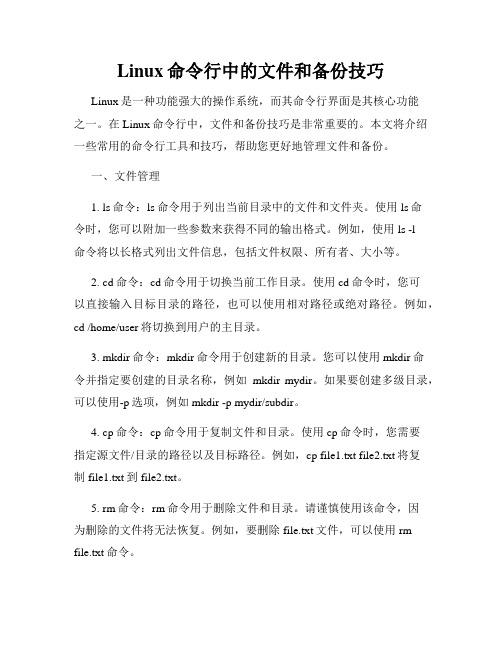
Linux命令行中的文件和备份技巧Linux是一种功能强大的操作系统,而其命令行界面是其核心功能之一。
在Linux命令行中,文件和备份技巧是非常重要的。
本文将介绍一些常用的命令行工具和技巧,帮助您更好地管理文件和备份。
一、文件管理1. ls命令:ls命令用于列出当前目录中的文件和文件夹。
使用ls命令时,您可以附加一些参数来获得不同的输出格式。
例如,使用ls -l命令将以长格式列出文件信息,包括文件权限、所有者、大小等。
2. cd命令:cd命令用于切换当前工作目录。
使用cd命令时,您可以直接输入目标目录的路径,也可以使用相对路径或绝对路径。
例如,cd /home/user将切换到用户的主目录。
3. mkdir命令:mkdir命令用于创建新的目录。
您可以使用mkdir命令并指定要创建的目录名称,例如mkdir mydir。
如果要创建多级目录,可以使用-p选项,例如mkdir -p mydir/subdir。
4. cp命令:cp命令用于复制文件和目录。
使用cp命令时,您需要指定源文件/目录的路径以及目标路径。
例如,cp file1.txt file2.txt将复制file1.txt到file2.txt。
5. rm命令:rm命令用于删除文件和目录。
请谨慎使用该命令,因为删除的文件将无法恢复。
例如,要删除file.txt文件,可以使用rm file.txt命令。
二、文件备份技巧1. 复制文件:要备份文件,最简单的方法是使用cp命令将文件复制到另一个位置。
例如,cp file.txt /backup/file.txt将file.txt复制到/backup目录下。
2. 压缩和解压缩:您可以使用gzip或tar命令将文件或目录压缩为单个文件。
例如,使用gzip file.txt命令将file.txt压缩为file.txt.gz。
要解压缩该文件,可以使用gzip -d file.txt.gz命令。
类似地,使用tar -czvf archive.tar.gz dir命令将目录dir打包为archive.tar.gz文件,使用tar -xzvf archive.tar.gz命令解压缩该文件。
Linux命令技巧优化系统启动和服务管理

Linux命令技巧优化系统启动和服务管理Linux系统作为一种强大而且广泛应用的操作系统,拥有许多命令可以帮助我们更好地管理系统的启动和服务。
在本文中,将分享一些Linux命令的技巧,通过优化系统启动和服务管理,提高系统的性能和效率。
一、优化系统启动1. 使用systemd-analyze命令分析启动时间systemd-analyze命令可以帮助我们分析系统的启动时间,并找到启动时间较长的服务。
使用以下命令可查看启动时间:```$ systemd-analyze$ systemd-analyze blame```通过分析启动时间较长的服务,我们可以进一步进行优化,提高系统的启动速度。
2. 禁用不必要的服务Linux系统的启动过程中,可能会加载很多我们并不需要的服务,通过禁用这些不必要的服务,可以加快系统的启动速度。
可以使用以下命令禁用某个服务:```$ sudo systemctl disable <service-name>```3. 使用ssd代替hdd如果你的系统使用的是机械硬盘(HDD),考虑将其替换为固态硬盘(SSD)。
相比HDD,SSD拥有更快的读写速度,可以显著提高系统的启动速度。
二、优化服务管理1. 使用systemctl命令管理服务systemctl是一个非常有用的命令,可以用来管理系统的服务。
以下是一些常用的systemctl命令示例:- 启动服务:$ sudo systemctl start <service-name>- 停止服务:$ sudo systemctl stop <service-name>- 重启服务:$ sudo systemctl restart <service-name>- 查看服务状态:$ sudo systemctl status <service-name>- 设置开机自启动:$ sudo systemctl enable <service-name>- 禁止开机自启动:$ sudo systemctl disable <service-name>2. 使用journalctl命令查看服务日志journalctl命令可以帮助我们查看系统日志,并对服务进行故障排查。
Linux命令行中的文件比较和合并技巧

Linux命令行中的文件比较和合并技巧在Linux命令行中,文件比较和合并是常见的操作。
通过使用一些特定的命令和技巧,可以方便地进行文件比较和合并,以满足不同的需求。
本文将介绍一些常用的Linux命令行中的文件比较和合并技巧。
1. 文件比较技巧:1.1 文件内容比较:使用diff命令可以比较两个文件的内容差异。
通过在命令行中输入以下命令,可以列出两个文件之间的差异:```bashdiff file1.txt file2.txt```1.2 忽略空格和空行:有时候文件中的空格和空行对比较结果没有太大意义,可以使用-d参数来忽略它们,如下所示:```bashdiff -d file1.txt file2.txt```1.3 比较目录:如果需要比较两个目录下的文件差异,可以使用-d 参数结合-r参数来递归比较两个目录的文件:```bashdiff -dr dir1 dir2```2. 文件合并技巧:2.1 合并文件内容:使用cat命令可以合并多个文件的内容。
通过在命令行中输入以下命令,可以将多个文件的内容合并到一个新文件中:```bashcat file1.txt file2.txt > merged.txt```2.2 合并目录下的文件:如果需要合并一个目录下的所有文件,可以使用find命令结合cat命令来实现。
以下命令会将目录dir下所有的txt文件内容合并到一个新文件中:```bashfind dir -name "*.txt" -exec cat {} + > merged.txt```2.3 合并有序文件:如果需要将多个有序的文件按照顺序合并,可以使用sort命令结合cat命令来实现。
以下命令会按照文件名的顺序将文件内容合并到一个新文件中:```bashcat $(ls -v file*.txt) > merged.txt```3. 文件对比和合并工具:除了基本的命令行工具外,还有一些强大的文件对比和合并工具可供使用:3.1 Meld:Meld是一款简单易用的图形化文件比较和合并工具。
Linux命令行技巧如何创建和管理用户和用户组

Linux命令行技巧如何创建和管理用户和用户组在Linux系统中,创建和管理用户和用户组是系统管理员需要掌握的基本技能之一。
通过命令行界面,管理员可以轻松执行这些任务,并确保系统的安全性和完整性。
本文将介绍一些常用的Linux命令行技巧,以帮助管理员创建和管理用户和用户组。
一、创建用户在Linux系统中,可以使用以下命令来创建用户:1. useradd命令useradd命令用于创建新用户。
可选的参数包括用户名、用户ID、默认用户组、附加组等。
例如,以下命令将创建一个名为“user1”的用户:```$ sudo useradd user1```2. passwd命令passwd命令用于设置用户的密码。
只有root用户或具有sudo权限的用户才能更改其他用户的密码。
例如,以下命令将设置“user1”的密码:```$ sudo passwd user1```二、管理用户一旦用户创建成功,管理员可以使用以下命令来管理用户:1. usermod命令usermod命令用于修改用户的属性。
可以使用usermod命令来更改用户名、用户ID、默认用户组、附加组等。
例如,以下命令将更改“user1”的用户名为“newuser1”:```$ sudo usermod -l newuser1 user1```2. chage命令chage命令用于修改用户的密码过期时间。
可以使用chage命令来设置密码的最长使用期限、账户的失效期限等。
例如,以下命令将禁用“user1”的密码过期限制:```$ sudo chage -M 99999 user1```三、创建用户组在Linux系统中,可以使用以下命令来创建用户组:1. groupadd命令groupadd命令用于创建新的用户组。
例如,以下命令将创建一个名为“group1”的用户组:```$ sudo groupadd group1```四、管理用户组一旦用户组创建成功,管理员可以使用以下命令来管理用户组:1. groupmod命令groupmod命令用于修改用户组的属性。
Linux命令技巧批量修改文件和属性
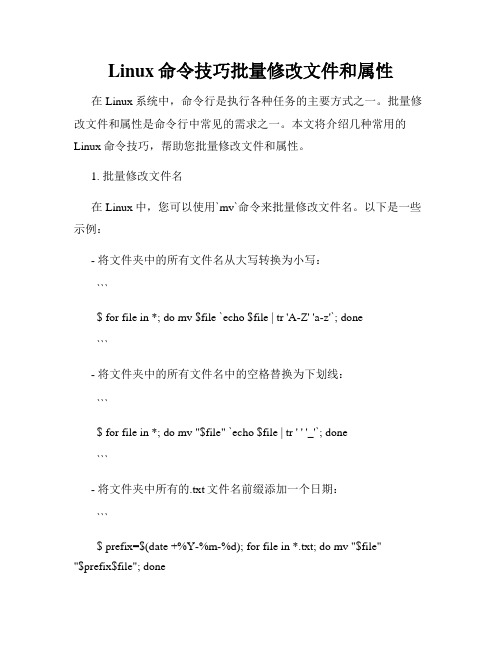
Linux命令技巧批量修改文件和属性在Linux系统中,命令行是执行各种任务的主要方式之一。
批量修改文件和属性是命令行中常见的需求之一。
本文将介绍几种常用的Linux命令技巧,帮助您批量修改文件和属性。
1. 批量修改文件名在Linux中,您可以使用`mv`命令来批量修改文件名。
以下是一些示例:- 将文件夹中的所有文件名从大写转换为小写:```$ for file in *; do mv $file `echo $file | tr 'A-Z' 'a-z'`; done```- 将文件夹中的所有文件名中的空格替换为下划线:```$ for file in *; do mv "$file" `echo $file | tr ' ' '_'`; done```- 将文件夹中所有的.txt文件名前缀添加一个日期:```$ prefix=$(date +%Y-%m-%d); for file in *.txt; do mv "$file" "$prefix$file"; done```2. 批量修改文件内容有时,您需要批量修改文件的内容,可以使用`sed`命令来实现。
以下是一些示例:- 将文件夹中所有文件中的"apple"替换为"orange":```$ sed -i 's/apple/orange/g' *```- 在文件夹中所有文件的开头添加一行注释:```$ sed -i '1i# This is a comment' *```- 在所有.html文件中查找并替换特定的URL:```$ find . -name "*.html" -exec sed -i 's/original_url/new_url/g' {} \;```3. 批量修改文件权限和属性在Linux中,使用`chmod`命令可以修改文件权限,使用`chown`和`chgrp`命令可以修改文件的所有者和所属组。
Linux命令行技巧如何在多个文件中进行排序

Linux命令行技巧如何在多个文件中进行排序在Linux命令行下,对于多个文件进行排序是一项非常有用的技巧。
通过排序,我们可以将文件中的数据按照指定的规则重新排列,以便更好地处理和分析。
本文将介绍几种常用的Linux命令行技巧,帮助您在多个文件中进行排序。
1. 使用sort命令进行文件排序sort命令是Linux中最常用的排序命令之一,它可以对文件内容进行排序并输出结果。
下面是一个示例,展示如何使用sort命令按照字母顺序对多个文件进行排序:```sort file1.txt file2.txt file3.txt > sorted.txt```上述命令将文件file1.txt、file2.txt和file3.txt中的内容进行排序,并将排序结果输出到sorted.txt文件中。
可以根据具体需求调整排序规则,比如使用`-n`选项按照数字大小排序,使用`-r`选项逆序排序等。
2. 使用ls命令和管道符结合进行文件排序除了sort命令,我们还可以结合ls命令和管道符进行文件排序。
ls命令用于列出目录中的文件和文件夹,并支持按照不同的排序方式显示结果。
下面是一个示例,展示如何使用ls命令和管道符对多个文件进行排序:```ls -1 file*.txt | sort > sorted.txt```上述命令将以file开头、以.txt结尾的文件列出,并通过管道符将结果传递给sort命令进行排序,最后将排序结果输出到sorted.txt文件中。
通过调整ls命令的选项,可以实现按照不同的排序规则进行排序,比如按照文件大小、修改时间等。
3. 使用awk命令对文件内容进行排序awk命令是一种非常强大的文本处理工具,它可以用于对文件内容进行排序。
下面是一个示例,展示如何使用awk命令对多个文件进行排序:```awk '{print $0 | "sort -n"}' file1.txt file2.txt file3.txt > sorted.txt```上述命令将文件file1.txt、file2.txt和file3.txt中的内容传递给awk命令进行处理,awk命令通过管道符将结果传递给sort命令进行排序,最后将排序结果输出到sorted.txt文件中。
Linux命令高级技巧利用kill命令终止进程和发送信号

Linux命令高级技巧利用kill命令终止进程和发送信号在Linux系统中,kill命令是一个非常有用的命令,用于终止进程和发送信号。
本文将介绍一些Linux命令高级技巧,以及如何使用kill命令来终止进程和发送信号。
一、终止进程在Linux系统中,kill命令最常用的功能就是终止进程。
使用kill命令终止进程可以通过进程的PID(进程ID)来进行操作。
下面是kill命令的基本语法:```kill [选项] <进程PID>```其中,选项为可选参数,进程PID为要终止的进程的ID。
下面是一些常用的选项:- -9:强制终止进程,即发送SIGKILL信号给进程。
使用该选项时,进程将立即终止,无法进行清理工作。
- -15(默认选项):终止进程,即发送SIGTERM信号给进程。
使用该选项时,进程能够收到终止信号并进行相应清理工作。
例如,要终止PID为123的进程,可以使用如下命令:```kill 123```如果需要强制终止该进程,可以使用如下命令:```kill -9 123```需要注意的是,只有root用户或进程的所有者才有权限终止进程。
二、发送信号除了终止进程,kill命令还可以用于发送信号给进程。
Linux系统中,信号是一种进程之间通信的机制,用于通知进程发生了某种事件。
下面是kill命令发送信号的语法:```kill -<信号编号> <进程PID>```其中,信号编号是一个整数,用于指定要发送的信号类型。
常用的信号编号如下:- 1(SIGHUP):终端挂起或进程终止信号,用于通知进程重新读取配置文件。
- 2(SIGINT):中断信号,用于通知前台进程终止。
- 9(SIGKILL):强制终止信号,立即终止进程。
- 15(SIGTERM):终止信号,用于通知进程终止,并允许进行清理工作。
例如,要向PID为123的进程发送SIGHUP信号,可以使用如下命令:```kill -1 123```要向PID为123的进程发送SIGINT信号,可以使用如下命令:```kill -2 123```三、常用技巧除了基本的终止进程和发送信号,kill命令还有一些常用的技巧,可以更灵活地操作进程。
- 1、下载文档前请自行甄别文档内容的完整性,平台不提供额外的编辑、内容补充、找答案等附加服务。
- 2、"仅部分预览"的文档,不可在线预览部分如存在完整性等问题,可反馈申请退款(可完整预览的文档不适用该条件!)。
- 3、如文档侵犯您的权益,请联系客服反馈,我们会尽快为您处理(人工客服工作时间:9:00-18:30)。
Linux技巧集合1、在linux下制作光盘镜像真是非常方便,下面的命令就ok:dd if=/dev/cdrom of=/backup/ubuntu.iso bs=512挂镜像文件:mount -o loop -t iso9660 /backup/ubuntu.iso /cdrom2、桌面管理器推荐用xfce,相比于gnome和kde来说,不失稳定性,资源占用少,强制安装的自身特色软件少(比如gnome非要带的那个软电话,openoffice等,KDE自带的更多!),个人喜欢经典好用的软件。
如果xfce仍满足不了需求的话,用window maker会是个好的选择,个人认为比需要耗时的fvwm要好得多(如果不是专门研究桌面的话)。
3、浏览器推荐用opera,for linux版上网速度简直和文本浏览器速度一样快!比firefox,更比IE好很多,当然需要插件支持多时换用firefox。
4、个人不喜欢gdm,推荐删除gdm,可以在启动脚本中加入startx,这样速度更快一些。
5、个人不喜欢scim,兼容性问题不少,推荐用fcitx,五笔、拼音者兼得。
6、Slackware中启动直接进入X:vi /etc/inittab中的id:2:initdefault一句,将2改成4。
(其它发行版是5)7、Slackware中启动电源管理支持:vi /etc/rc.d/rc.modules文件,将# /sbin/modprobe apm前面的注释去掉。
8、Slackware中加入对鼠标滚轮的支持:vi /etc/X11/xorg.conf中以下几句:Option "Protocol" "IMPS/2" ( 加IM )Option "Device" "/dev/psaux" ( 注释/dev/mouse, 去掉注释/dev/psaux )Option "Resolution" "300" ( 加入整行)Option "ZAxisMapping" "4 5" ( 加入整行,4和5之间有空格)Option "Buttons" "3" ( 加入整行)9、允许普通用户关机、重启(前提是安装了sudo软件包,一般发行版都自带):visudo命令编辑配置加入一行user ALL=(ALL) NOPASSWD: /sbin/shutdown -h now, /sbin/reboot保存。
可以在X的桌面管理器中加入按钮,按钮执行命令为:sudo /sbin/reboot10、拷贝c:\windows\system32\下的动态链接库msvcp60.dll和mfc42.dll到~/.wine/drive_c/windows/system32 下。
然后wine迅雷就可以正常启动迅雷下载使用了11、检验下载的ISO镜像的MD5值:$ md5sum download.iso12、刻录ISO:$ cdrecord --scanbus (这会给出类似这样的一组数字:0,1,0)$ cdrecord dev=0,1,0 download.iso (刻录,搞定!)13、检验已经刻录好的光盘的md5值:$ whereis isoinfo (确保安装了isoinfo软件)Logical block size is: 2048Volume size is: 339344$ isoinfo -d -i /dev/cdrom (查看光盘信息,会出现如下字样:Logical block size is: 2048Volume size is: 339344)$ dd if=/dev/cdrom bs=2048 count=339344 conv=notrunc,noerror|md5sum14、安装任何linux发行版都要准备好的几个要点:(1)安装前一定要备份好电脑中的重要数据,有时需要外部备份以策万全(2)计划好怎么分区和采用的文件系统(ext3,reiserfs等)(3)不要用完你的windows分区空间,保留一定空余,在你没将linux用熟练之前一定还用的着windows(4)BIOS设置中的"Pnp aware OS"的值改为"NO"(5)BIOS设置中设置为光驱引导(6)连接所有的打印机,扫描仪,读卡器等设备,并打开它们.(7)一定记得查看安装光盘上的README和INSTALL文档(8)用笔记下安装过程中设置的root帐户口令(9)将引导管理器lilo或者是grub安装到MBR.15、各种机器类型进BIOS的方法:AMI/Aware: [del] 在启动时Toshiba: [Esc] 在启动时Compaq: [F10] 启动出现Compaq的logo或者在右上角有光标闪时NEC: [F2] 在启动时个别Dell机:[按两下reset键] :-) 这个有些搞怪另类机:[Ctrl+Alt]或[Ctrl+Esc]Dell:[Ctrl+Alt+Enter]Phoenix: [Ctrl+Alt+S]Olivetti PC Pro: [Ctrl+Alt+Shift+NumPad]HP: [F2]采用Phoenix BIOS的Gateway systems:[F1]IBM thinkpad: [F1]Dell Dimension:[Esc]按下后,接着按[Del]16、许多计算机都有reset键,它是dos时代的产物,在windows时代已经不那么频繁地使用了,但在非常情况下仍是能使windows恢复正常的唯一方法,但是在linux上你永远不需要用reset键,linux下整个系统的崩溃几乎不可能,程序的崩溃可以通过丰富的管理命令来解决,因此,建议在linux上永远不要按reset键。
17、Linux安装时可能用到的cheatcodes:linux noapic (跳过硬件检测)linux pci=noapic (跳过PCI卡部分硬件检测)linux ide=nodma (禁用所有IDE设备的dma支持)linux mem=1536M (内存超过1G时可能会用到)linux vga=0 (设置vga为缺省)linux acpi=off (关闭acpi特性)linux noagp (跳过agp插槽检测)linux noaudiolinux noddclinux nopcmcialinux noscsilinux nousblinux nofirewarelinux noapm (禁用高级电源管理)18、MBR是如此重要,可以这样备份MBR:# dd if=/dev/hda of=/dev/fd0 bs=512 count=1# dd if=/dev/hda of=/home/test/myhd.mbr bs=512 count=1当mbr损坏时,可以用修复光盘或liveCD引导后,恢复:# dd if=/mnt/test/myhd.mbr of=/dev/hda bs=512 count=119、恢复XP引导的方法:用XP安装光盘引导系统,进入修复现有windows系统的界面后,按R进入恢复控制台,输入管理员口令,出现C:\windows> 提示,输入命令:FIXMBR20、VI和Emacs是两种流行、强大并且有些“难用”的文本编辑器,在每一种linux发行里都有它俩,VI和Emacs的“粉丝”为谁更好争论不休。
VI有三种模式:命令模式、插入模式和扩展模式,基本的:i 进入插入模式Esc 进入命令模式ZZ 保存文件:扩展模式$ 行尾^ 行首G 文尾20G 跳到20行y 复制(y3w 复制三个词, y3j 复制四行) p 粘贴d 剪贴Emacs有更易使用的GUI版本,不过使用键盘速度更有效率.Ctrl+x,Ctrl+c,y 保存文件21、显示Bash命令历史:$ history $ !8 历史第8条命令$!v 历史中以v开头的命令22、设置缺省权限的umask命令,在/root/.bash_profile中加入umask=066,这样将不允许其他root帐号读写此属于此root帐号的文件23、了解命令是作什么用的命令:whatis 前提是/usr/sbin/makewhatis命令更新数据库24、基本网络命令:# ifconfig # route磁盘性能查询:# hdparm -t /dev/hda空间占用情况:$ df -h$ du -s /var/log/*内存相关命令:$ free -b (字节)$ free -k (KB)$ free -m (MB)$ free -o (缓存除外)$ free -t (汇总)抓屏命令:$ import -w root screen.jpg25、硬链接和符号链接的区别:(1)不能为一个目录做硬链接(2)删除硬链接的原来文件不影响链接后的文件(3)目录可以做符号链接(4)删除符号链接的原来文件将导致符号链接失去意义ls -i 显示文件的inode26、查看文件的头或尾部内容,避免使用cat得到过长的输出:$ head -15 fileA $ tail -25 fileA比较文件:$ cmp -l fileA fileB比较文件:$ diff -by fileA fileB (-b参数表示忽略掉空行, -y参数是靠边)打印文件:$ lpr fileA $ lpr -#5 fileA (打印5份)建立空文件:$ touch fileA查看日期时间:$ date;time (在一行上打多个命令时用;分隔)查找命令:$ whereis $ locate (依赖于# updatedb来更新数据库)27、通配符使用:* 匹配所有字符\ Esc转义,后面的空格字符被忽略? 匹配单个字符[a-d] 匹配a,b,c,d[!a-d] 不匹配a,b,c,d[a-dA-D] 匹配a,b,c,d,A,B,C,D28、less命令查看时可用以下按键:"?/" 查找(结果高亮)Shift+"?/" 向上查找(结果高亮)80G 80行q 改变页间距29、"<" ">"是重定向符号,0表示标准输入,1表示标准输出,2表示标准错误,例:$ wc -l 0$ ls -R /var>/dev/null 2>errors.txt/dev/null是个黑洞30、了解机器信息的命令:$ cat /proc/version$ uname -m 机器号,类似i686$ uname -r 核心版本$ uname -n 本地域名$ uname -s 系统名字$ uname -p 处理器$ unmae -a 以上所有信息和日期时间31、在Ubuntu中禁用ipv6,以提高网络浏览速度:修改/etc/modprobe.d/aliases 注释掉#alias net-pf-10 ipv6建立/etc/modprobe.d/bad_list 内容为:alias net-pf-10 off32、关闭显示器:/usr/X11R6/bin/xset dpms force off33、同步时间:/usr/sbin/ntpdate 128.118.25.3; hwclock --systohc34、开机数字键盘灯亮的脚本:for tty in /dev/tty[1-6]; do/usr/bin/setleds -D +num < $ttydone35、关闭刺耳的键盘响铃:编辑文件/etc/input.rc,修改set bell-style audible为set bell-style non36、rpm2tgz产生的tgz包,在slack里面用之前,可以把它解压,然后用ldd xxx来看它的dependence37、关闭xterm歌还在唱:$nohup mpg321 music/01.mp3&38、打开FB(Frame Buffer)后,更改字体:setfont 字体名可用的字体都在/usr/share/kbd/consolefonts/ 这个目录下面39、查看分区的UUID:vol_id -u /dev/sdaX X为数字,查看指定分区的UUID号vi编辑器使用技巧进入vi的命令vi filename :打开或新建文件,并将光标置于第一行首vi +n filename :打开文件,并将光标置于第n行首vi + filename :打开文件,并将光标置于最后一行首vi +/pattern filename:打开文件,并将光标置于第一个与pattern匹配的串处vi -r filename :在上次正用vi编辑时发生系统崩溃,恢复filenamevi filename....filename :打开多个文件,依次进行编辑移动光标类命令h :光标左移一个字符l :光标右移一个字符space:光标右移一个字符Backspace:光标左移一个字符k或Ctrl+p:光标上移一行j或Ctrl+n :光标下移一行Enter :光标下移一行w或W :光标右移一个字至字首b或B :光标左移一个字至字首e或E :光标右移一个字至字尾) :光标移至句尾( :光标移至句首}:光标移至段落开头{:光标移至段落结尾nG:光标移至第n行首n+:光标下移n行n-:光标上移n行n$:光标移至第n行尾H :光标移至屏幕顶行M :光标移至屏幕中间行L :光标移至屏幕最后行0:(注意是数字零)光标移至当前行首$:光标移至当前行尾屏幕翻滚类命令Ctrl+u:向文件首翻半屏Ctrl+d:向文件尾翻半屏Ctrl+f:向文件尾翻一屏Ctrl+b;向文件首翻一屏nz:将第n行滚至屏幕顶部,不指定n时将当前行滚至屏幕顶部。
